苹果手机怎么快速打开热点 苹果手机如何快速开启个人热点
更新时间:2024-02-25 10:58:11作者:yang
苹果手机作为一款智能手机,其个人热点功能为用户提供了便捷的网络共享方式,无论是在外出旅行、办公或者是与朋友分享网络,苹果手机的个人热点功能都能够满足用户的需求。如何快速开启个人热点呢?通过简单的设置和操作,我们可以轻松实现苹果手机的个人热点功能。接下来我们将介绍具体的操作步骤,帮助您快速打开苹果手机的个人热点功能。
步骤如下:
1.打开手机---拉出控制中心---点开热点,总体操作就是这样的!
没找到热点快捷键?请往下看。

2.打开手机,从底部上划,打开控制中心。
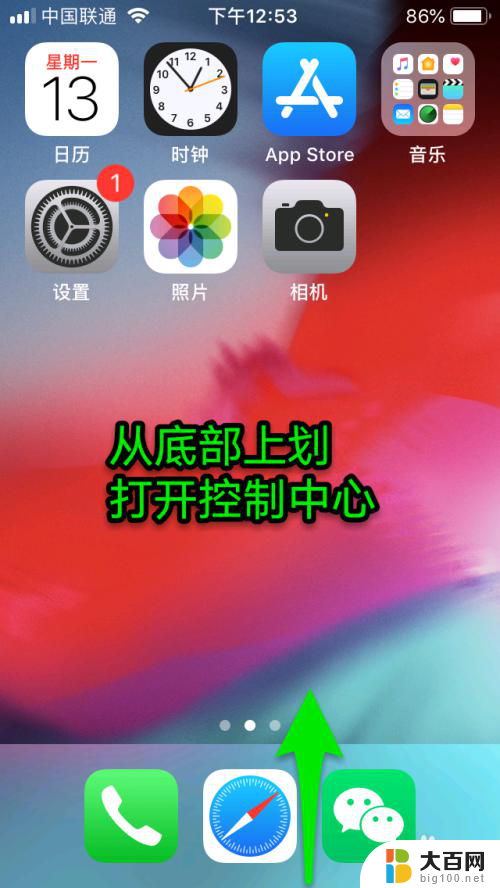
3.在控制中心这,按住网络控制区域2秒左右。就可以跳出额外的快捷键---隔空投送和个人热点。
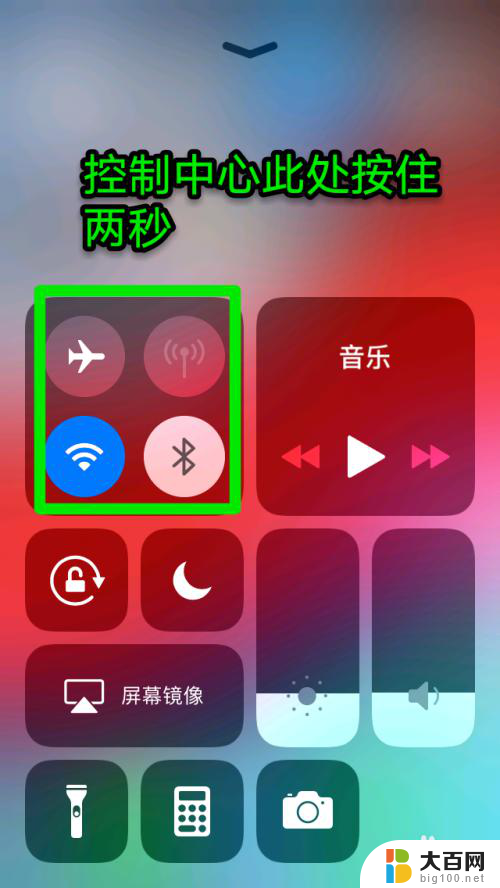
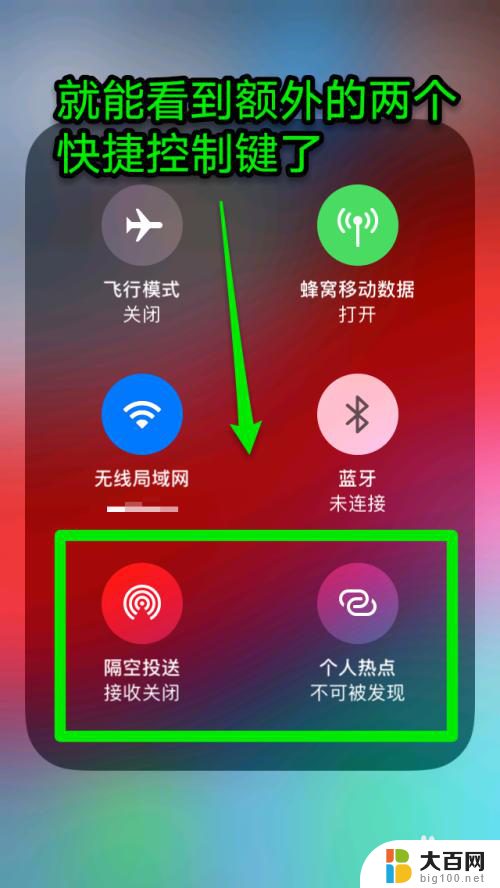
4.点击---个人热点,如此小伙伴就可以坐等联网了。在个人热点打开情况下,会主动关闭无线网络,开启数据网络。
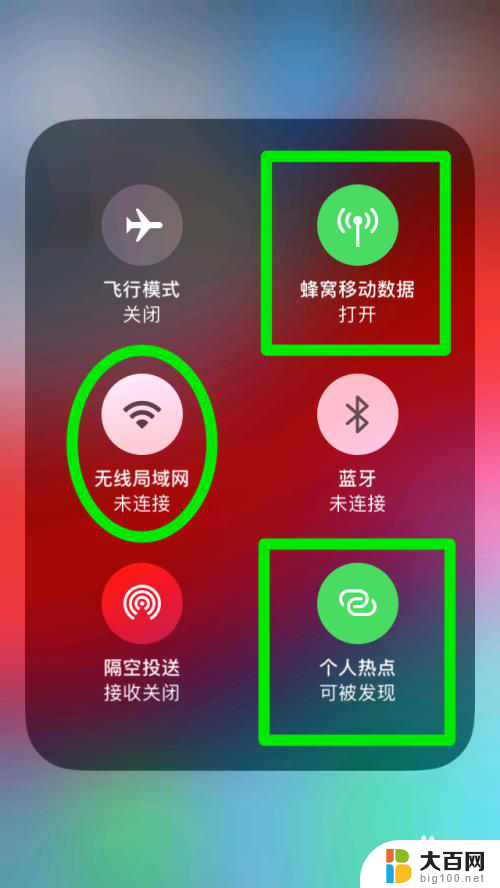
5.个人热点密码查看及修改:点击---设置---蜂窝移动网络---设置个人热点(此处需要先打开蜂窝移动数据开关才可进入)---“无线局域网”密码。然后看到的是默认的一个密码,可以点击进行修改(密码必须是8个字符)。
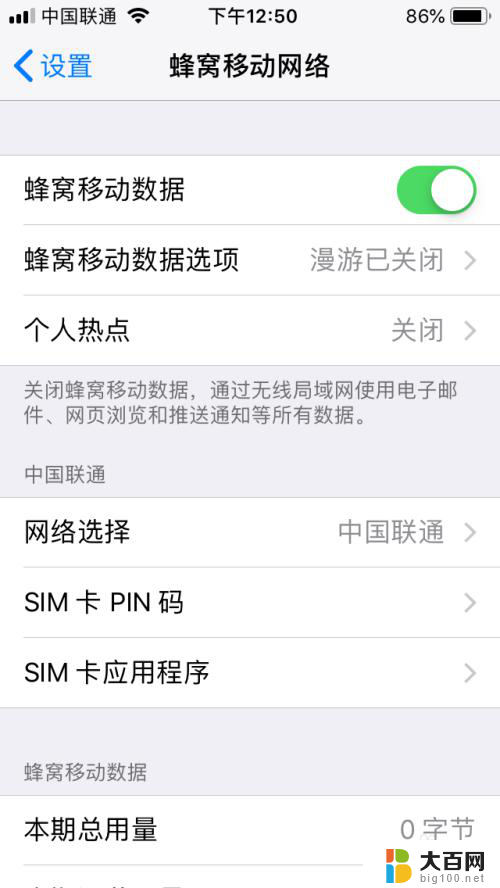
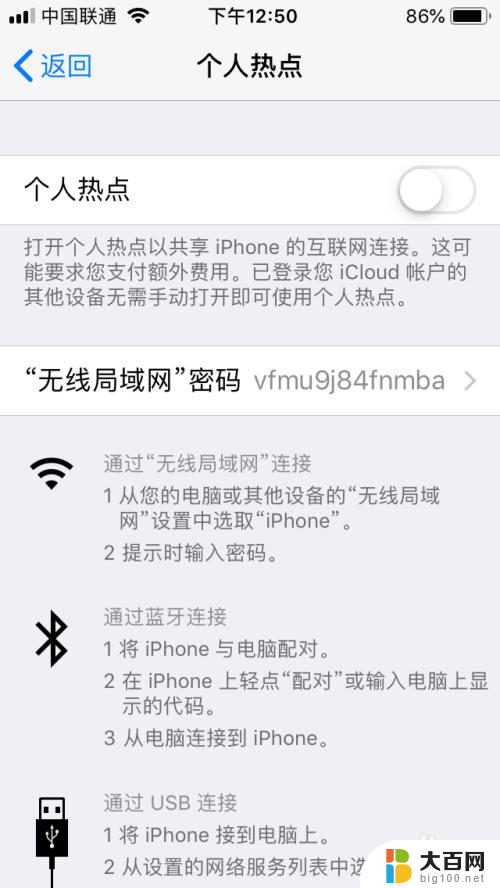
以上就是苹果手机如何快速打开热点的全部内容,如果你遇到了这个问题,可以尝试根据小编的方法来解决,希望对大家有所帮助。
苹果手机怎么快速打开热点 苹果手机如何快速开启个人热点相关教程
- 苹果手机热点怎么打开 怎样在苹果手机上打开个人热点
- iphone如何打开热点 苹果手机热点设置方法
- 苹果开热点别人连上不能上网 别人无法连上我的苹果手机热点
- 苹果手机为什么连接不了热点 苹果手机热点别人无法接入的原因和解决方案
- 为什么苹果手机不能给电脑开热点 苹果iPhone手机开热点电脑无法连接解决方法
- 手机热点怎样打开 手机如何开启热点功能
- 笔记本电脑如何连接苹果手机热点 笔记本电脑连接手机热点速度慢
- 苹果手机怎么设置热点连接 苹果手机如何设置WiFi热点的密码
- 苹果电脑怎么连不上手机热点 iPhone手机热点开启后电脑无法连接怎么办
- 华为手机如何打开热点共享 华为手机怎么打开热点
- 苹果进windows系统 Mac 双系统如何使用 Option 键切换
- win开机不显示桌面 电脑开机后黑屏无法显示桌面解决方法
- windows nginx自动启动 Windows环境下Nginx开机自启动实现方法
- winds自动更新关闭 笔记本电脑关闭自动更新方法
- 怎样把windows更新关闭 笔记本电脑如何关闭自动更新
- windows怎么把软件删干净 如何在笔记本上彻底删除软件
电脑教程推荐